Photoshop CC中文版利用多种ps滤镜打造光线云层图。
1.按【Ctrl+N】快捷键新建一个1024×768像素的空白文档;在Photoshop CC菜单栏中选择“滤镜”-“渲染”-“云彩”命令,如图所示。
2.在Photoshop CC菜单栏中选择“滤镜”-“滤镜库”-“画笔描边”-“强化的边缘”命令,设置参数值如图所示,单击“确定”按钮。
3.按键盘【Ctrl+J】快捷键复制当前图层,在“图层面板”中设置图层混合模式为“变暗”,如图所示。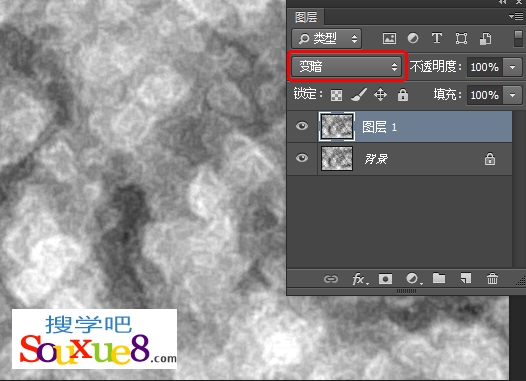
4.在Photoshop CC菜单栏中选择“滤镜”-“模糊”-“径向模糊”命令,如图所示。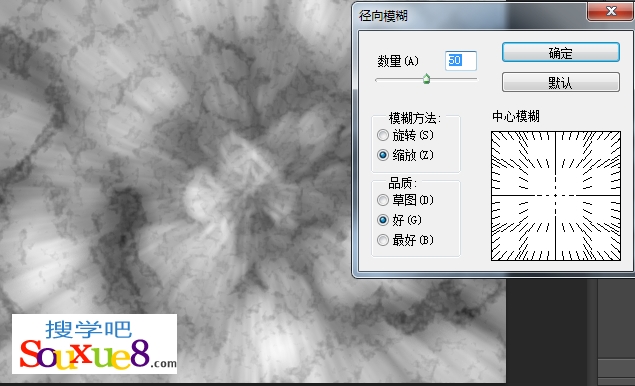
5.单击“调整面板”中的“渐变映射”按钮,创建“渐变映射”调整图层,调整渐变颜色如图所示。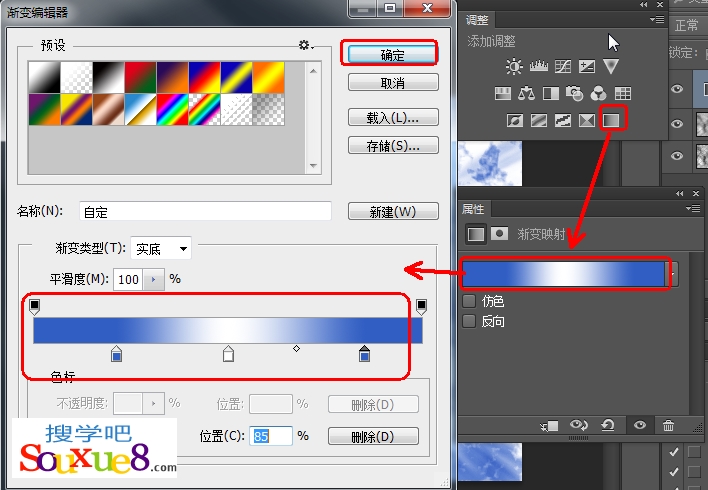
6.完成Photoshop CC中文版利用多种ps滤镜打造光线云层图。
